Win10系统安装好后,要立马给Win10系统做系统备份,做好系统备份,在系统出错时可以快速恢复系统。Win10系统也提供了快速系统备份功能,那么Win10系统在哪里做备份呢?想给自己的Win10系统做备份的朋友请看看我这篇教程吧
安装windows10操作系统,安装完需要的软件以及相应设置后,第一时间应该做的是备份win10系统,方便下次系统出现故障进行系统还原。备份系统时必须的,win10如何备份系统呢?下面,小编就来教大家如何备份win10系统。
Win10怎么备份系统图文教程
点击桌面上的“控制面板”
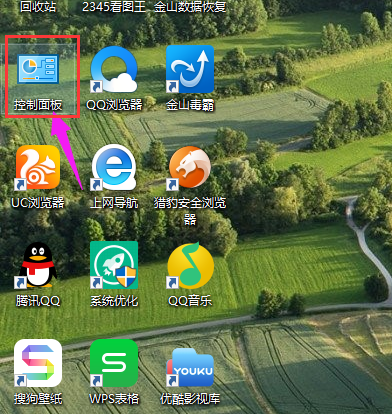
Win10电脑图解1
在控制面板里点击“系统和安全”

系统电脑图解2
点击“备份和还原(Windows 7)”
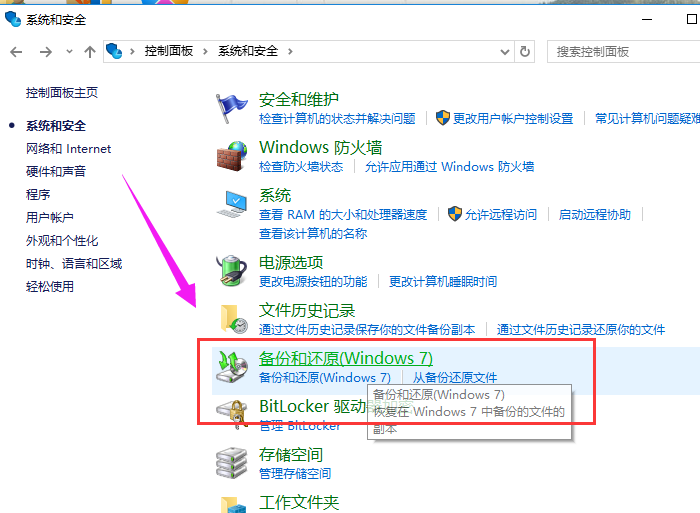
备份系统电脑图解3
点击“设置备份”链接
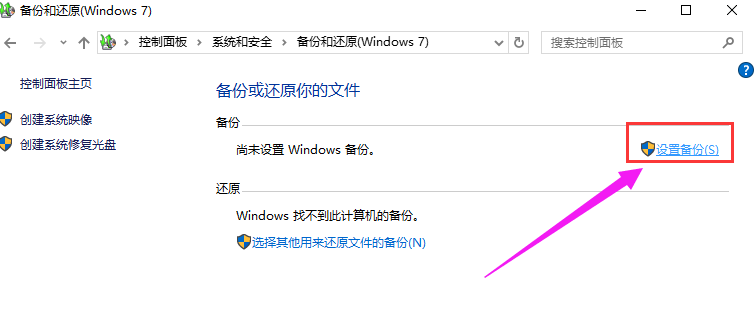
系统电脑图解4
系统在自动搜索备份设备
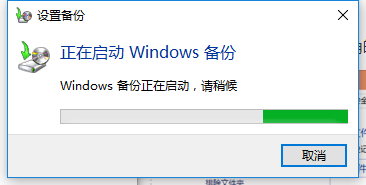
备份系统电脑图解5
搜索结束后,选择系统备份文件的保存分区,点击下一步开始进行备份
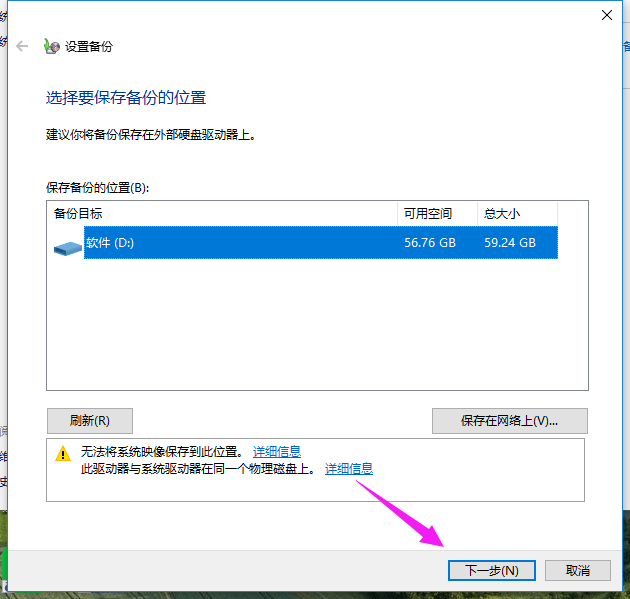
电脑备份电脑图解6
系统开始备份,备份成功后会生成系统映像备份文件。
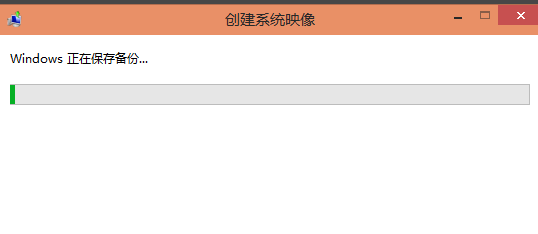
系统电脑图解7
以上就是Win10备份系统的操作流程了,希望对还不知道怎么备份win10系统的用户有所帮助。